
核心提示: 俗话说一个好的浏览器,能够改变你的生活,能够让你的生活更加的精彩,在宙斯浏览器中,我们能看到更多精彩的新闻资讯,不一样的新闻刷新你的世界观
俗话说一个好的浏览器,能够改变你的生活,能够让你的生活更加的精彩,在宙斯浏览器中,我们能看到更多精彩的新闻资讯,不一样的新闻刷新你的世界观,还有各种不一样的电影让你更加的感兴趣,那么怎么清除宙斯浏览器上的隐私数据呢?接下来给大家介绍一下。
怎么清除宙斯浏览器上的隐私数据
1、首先我们当然是在我们的手机中打开我们的宙斯浏览器了。
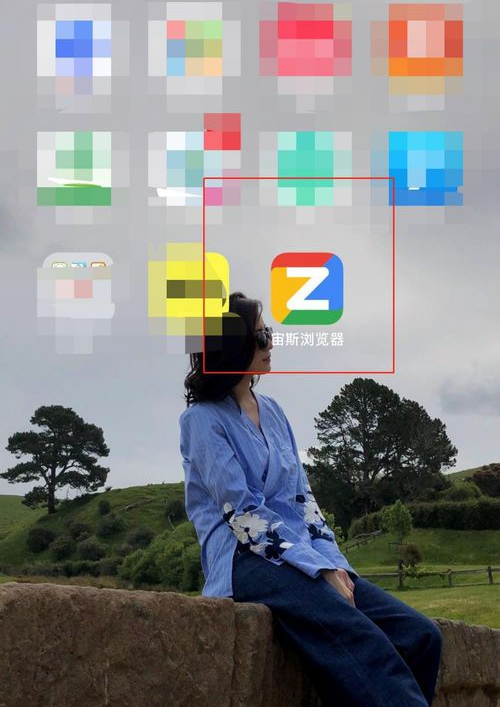
2、然后我们在宙斯浏览器使用界面点击右下角的更多选项图标。
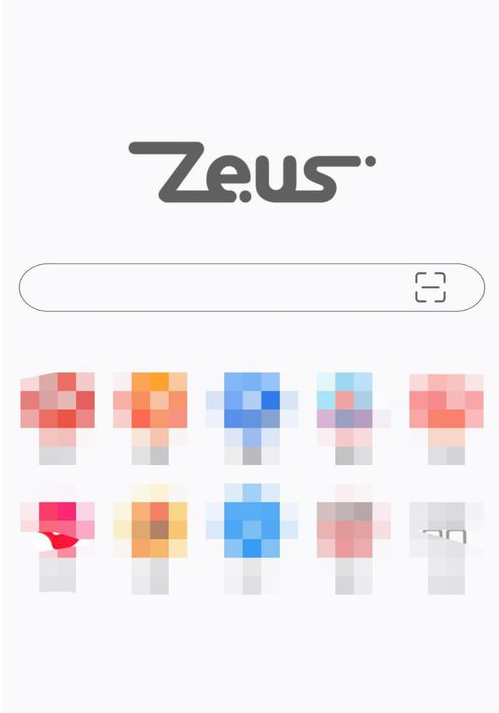
3、在宙斯浏览器的设置页面选择数据管理点击打开。
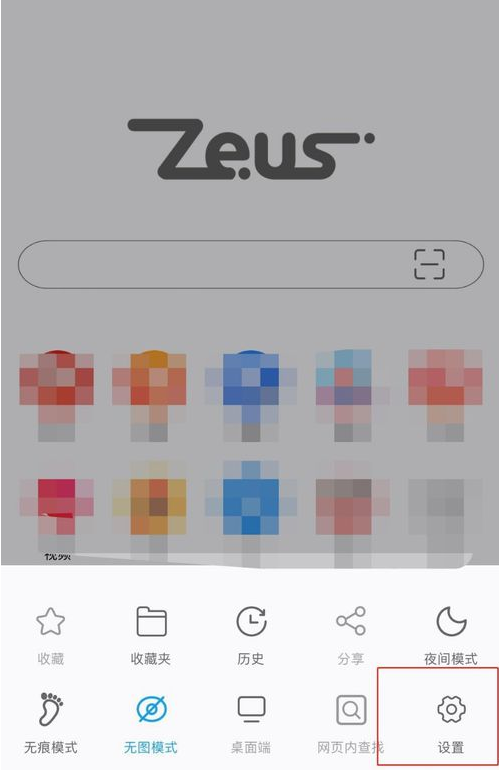
4、在数据管理页面将所有数据选项的按钮点开启。
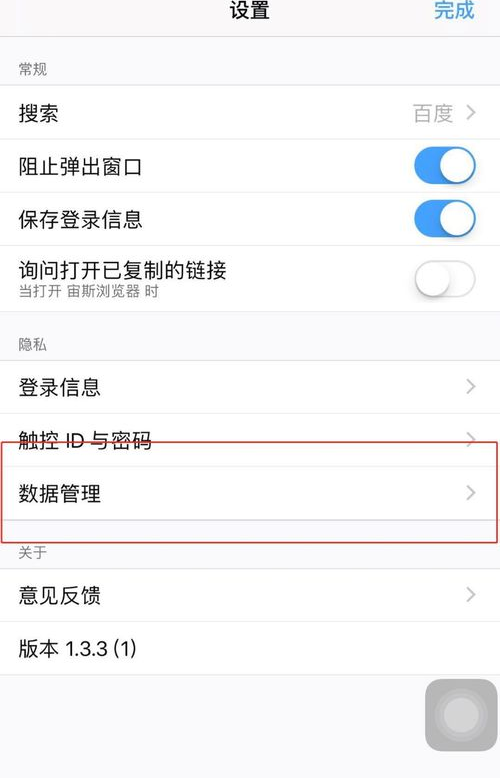
5、然后找到清除隐私数据选项,点击打开。
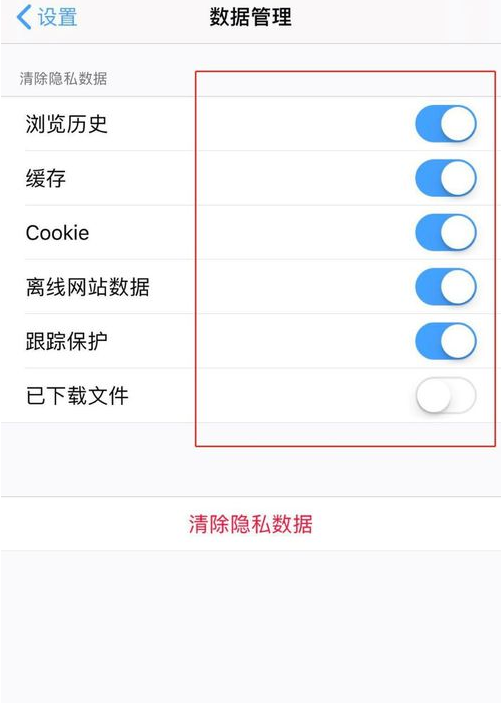
6、最后点击确定清除所有隐私数据,就可以了。
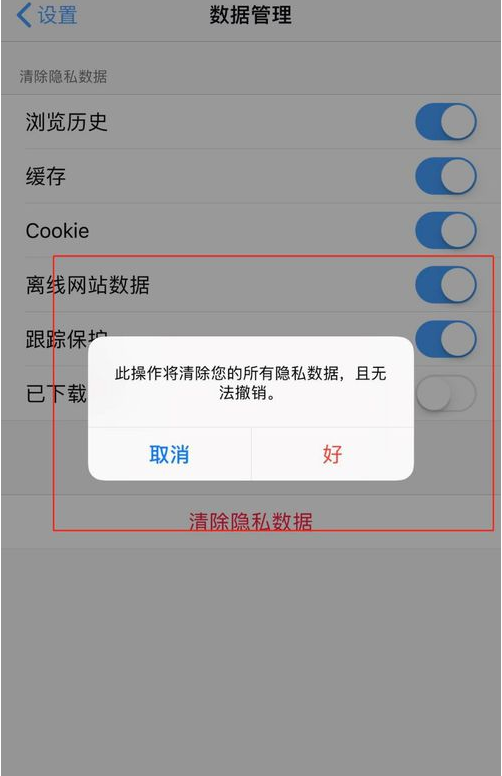
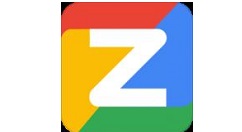
宙斯浏览器下载的东西在哪里?下面是小编介绍《宙斯浏览器》缓存文件保存位置介绍攻略,有需要的小伙伴一起来下文看看吧,希望可以帮助到大家!
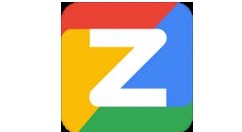
宙斯浏览器夜间模式如何开启呢,话说不少用户都在咨询这个问题呢?下面就来小编这里看下宙斯浏览器夜间模式开启方法步骤吧,需要的朋友可以参考下哦。
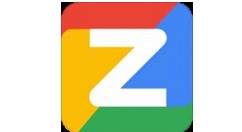
怎么清除宙斯浏览器上的隐私数据呢?下面就为大家分享宙斯浏览器上清除隐私数据的详细方法教程,有需要的可以来了解了解哦。
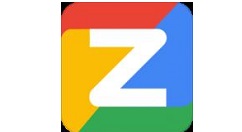
宙斯浏览器怎么下载视频呢?想必有的网友还不太了解的,为此,今日小编带来的这篇文章就为大伙分享了宙斯浏览器中下载视频的简单教程,一起来看看吧。
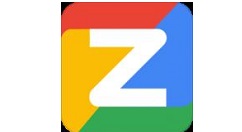
宙斯浏览器下载的东西在哪里?下面是小编介绍《宙斯浏览器》缓存文件保存位置介绍攻略,有需要的小伙伴一起来下文看看吧,希望可以帮助到大家!
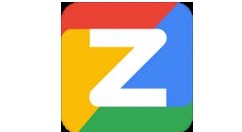
宙斯浏览器夜间模式如何开启呢,话说不少用户都在咨询这个问题呢?下面就来小编这里看下宙斯浏览器夜间模式开启方法步骤吧,需要的朋友可以参考下哦。
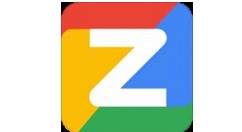
怎么清除宙斯浏览器上的隐私数据呢?下面就为大家分享宙斯浏览器上清除隐私数据的详细方法教程,有需要的可以来了解了解哦。
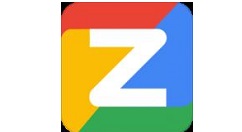
宙斯浏览器怎么下载视频呢?想必有的网友还不太了解的,为此,今日小编带来的这篇文章就为大伙分享了宙斯浏览器中下载视频的简单教程,一起来看看吧。